Windowsでページ余白を設定する方法
「ページ余白」 機能を使うと、PDFページの余白を簡単に設定・調整でき、レイアウトを整えた美しい仕上がりにできます。
これにより、印刷時や共有時の見栄えが向上します。
また、ページ番号を指定して個別に余白を設定することも、一括で全ページを調整することも可能です。
以下の手順で、PDFページの余白を設定する方法を確認しましょう。
ステップ1:ページ余白設定を開く
①PDFelement で対象のドキュメントを開きます。
②左側のサイドバーから 「整理」 オプションをクリックします。
③上部ツールバーの 「三点アイコン(・・・)」 をクリックし、表示されるメニューから 「ページの余白」 を選択します。
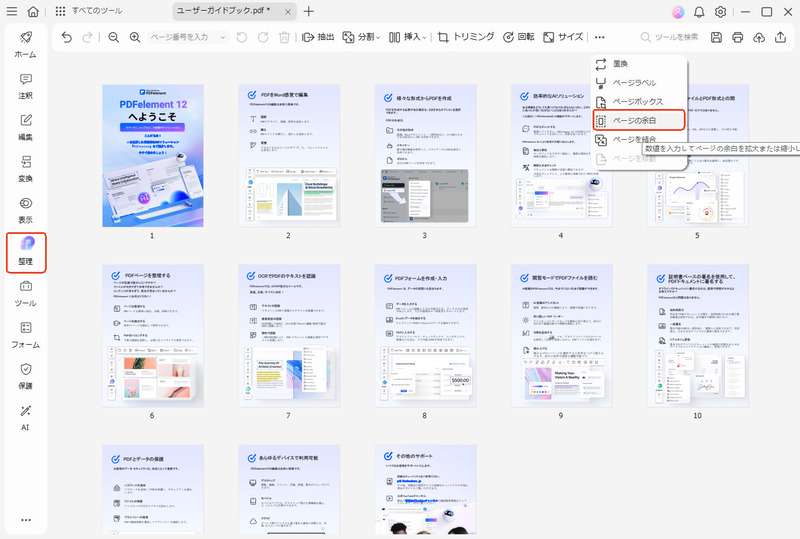
ページの余白機能にアクセス
ステップ2:余白を設定して適用する
①表示された小さなウィンドウで、左側の 「余白」 項目を確認します。
②ドロップダウンメニューを使って、上下左右それぞれの余白の値を個別に調整します。
③「ページ範囲」 を指定し、左側のプレビュー画面で変更内容を確認します。
④設定が完了したら、画面下部の 「適用」 ボタンをクリックして設定を保存します。
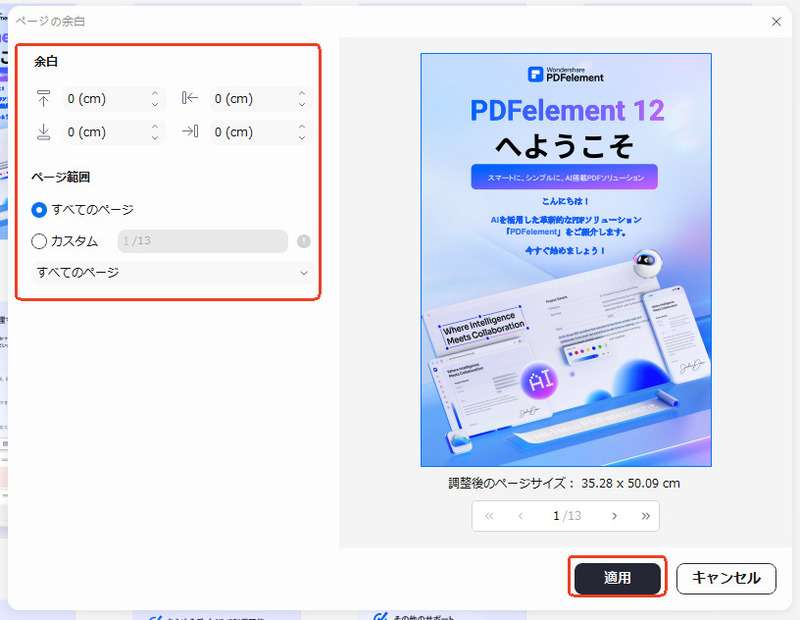
余白を調整して適用

